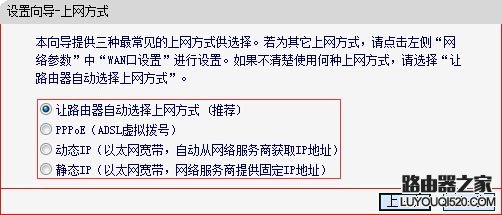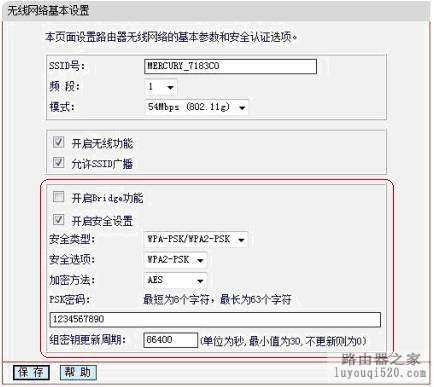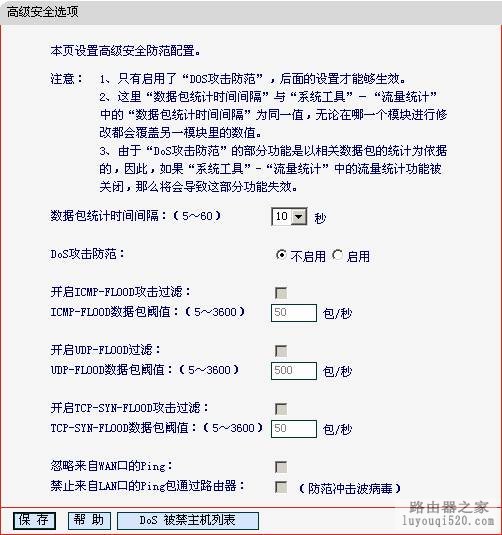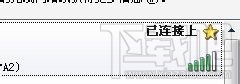水星 MW300R 无线路由器网络限速设置方法
【www.xinr41319.cn--水星路由器】

目前水星MW300R无线路由器,有V3、V4、V6、V9、V10、V11、V12、V15这么多版本,其中V3-V9版本的水星MW300R路由器,限制网速(分配宽带)设置方法一致。而V10-V15版本的水星MW300R路由器,限制网速(分配宽带)设置方法一致。版本号可以在路由器底部的标签中查看到,标签上Ver:后面的就是版本号。

一、V3-V9版本MW300R限速设置
1、划分宽带资源
在对V3-V9版本的MW300R路由器进行限速设置之前,请先弄清楚你的宽带大小?并对宽带资源进行合理大划分,下面进行距离说明:用户线路为4M ADSL线路(上行带宽512Kbps,下行带宽4096Kbps),需要保证台式机游戏、视频,其他终端可以正常浏览网页、QQ等应用。结合用户需求与总带宽,分配规则如下:

2、为台式机设置固定IP
根据第1步中的需求,台式电脑需要单独设置一个宽带值,所以这里需要给台式机设置一个固定IP地址(本例中将其设置为:192.168.1.10),后续在设置限速的时候,会用到。而其它设备的宽带资源大小都是一样的,所以IP地址就不用设置为固定值了。

3、设置限速
①启用宽带控制
点击“IP宽带控制”——>勾选“开启IP宽带可能工作”选项——>设置“宽带线路”、“上行总宽带”、“下行总宽带”——>点击“保存”。

②设置台式机限速
点击“增加新的条目”,按照图中指导添加控制台式机带宽的规则——>设置完成点击“保存”。

③设置其它设备限速
点击“增加新的条目”——>“起始地址”和“结束地址”分别填写:192.168.1.100 和 192.168.1.199——>上行最小带宽为:200,最大带宽为:500——>设置下行带宽最小为:2500,最大带宽为:3500——>设置完成点击“保存”。

二、V10-V15版本MW300R限速设置
1、找到被限速的设备
在V10-V15版本MW300R路由器的设置页面,点击“常用设置”——>“连接设备管理”——>“主人设备”,然后找到需要被限速的设备。

2、设置限速
点击被限速设备后面的修改按钮,然后设置“限制上传速度”、“限制下载速度”即可。

mw300r无线路由器 mw300r无线路由器设置